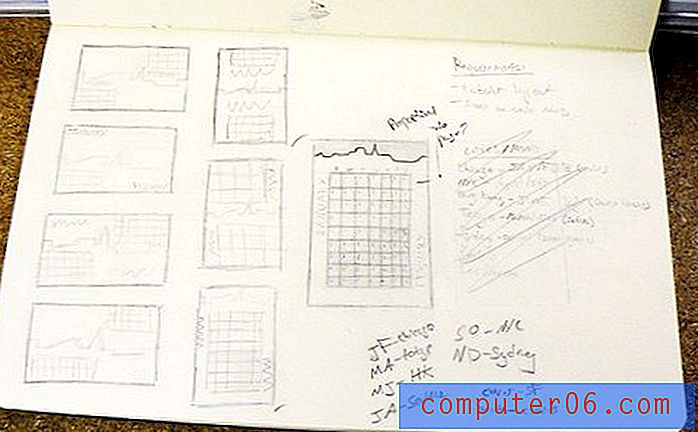Jak resetovat rozložení domovské obrazovky na iPhone 7
Navigace na vaší domovské obrazovce iPhone je velmi obtížná? Je tak snadné a užitečné stahovat nové aplikace, což není neobvyklé mít více obrazovek aplikací, které potřebujete procházet. Protože aplikace jsou ve výchozím nastavení nainstalovány na první otevřený prostor na domovské obrazovce, vyhledání požadované aplikace může být noční můrou. Spotlight Search může být velmi užitečný, když potřebujete najít aplikaci, ale můžete raději jednoduše klepnout na ikonu aplikace.
Pokud se zdá, že váš současný stav na domovské obrazovce je nad rámec nápovědy, nejlepší by bylo jednoduše resetovat rozložení domovské obrazovky vašeho iPhone. Tím se nastaví všechny výchozí aplikace zpět na místo, kde se nacházejí pro nový iPhone, a poté budou nainstalované aplikace trvat po nich v abecedním pořadí. Toto organizované rozvržení pak můžete použít k přesunutí vašich nejpoužívanějších aplikací na první plochu nebo podle toho, která metoda je pro vás nejvhodnější.
Jak vrátit ikony aplikací pro iPhone zpět tam, kde jsou ve výchozím nastavení
Kroky v této příručce byly provedeny na zařízení iPhone 7 Plus v systému iOS 10.3.1. Výsledkem vyplnění tohoto návodu bude, že ikony aplikací pro iPhone budou přesunuty zpět na výchozí pozice. Aplikace třetích stran, které jste nainstalovali do iPhonu, budou umístěny po poslední výchozí aplikaci v abecedním pořadí.
Krok 1: Klepněte na ikonu Nastavení .

Krok 2: Vyberte možnost Obecné .
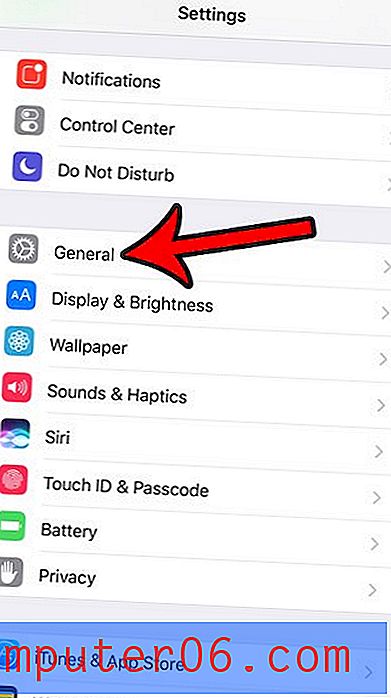
Krok 3: Přejděte do dolní části nabídky a klepněte na tlačítko Reset .
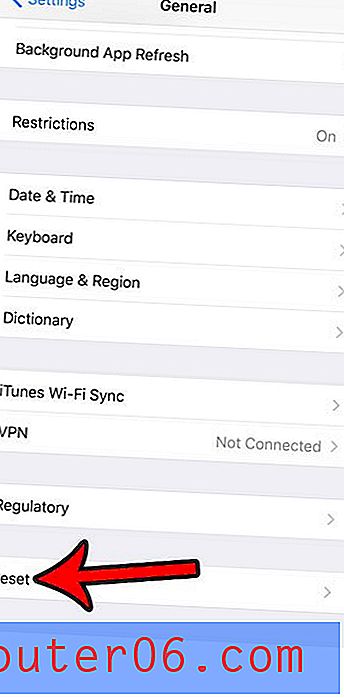
Krok 4: Stiskněte tlačítko Obnovit rozložení domovské obrazovky .
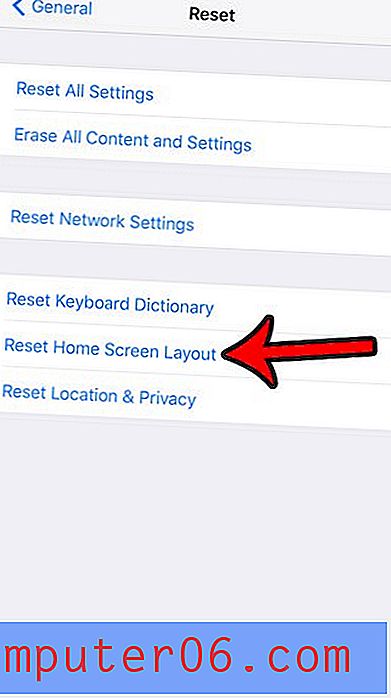
Krok 5: Klepněte na červené tlačítko Reset domovské obrazovky ve spodní části obrazovky.
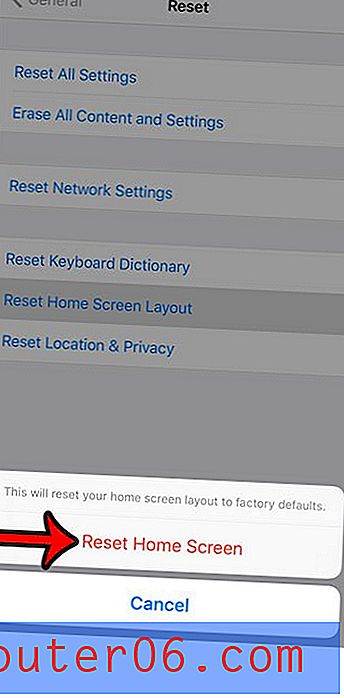
Existuje ve vašem iPhone mnoho aplikací, které nepoužíváte, a chtěli byste znovu získat úložný prostor, který používají? Podívejte se na našeho průvodce odstraněním iPhone a zjistěte, jak můžete odebrat aplikace, písně, obrázky a další a ve výchozím nastavení zvětšit množství úložného prostoru, který je k dispozici pro váš iPhone.